1、在虚拟机系统打开时,找到编辑虚拟机设置,或者设备>CD/DVD
2、首先,设置高级猾诮沓靥(V),选IDE(D)>IDE 1:0 CD/DVD(IDE)。由于VM版本、系统的不同可能不一样,选完保存后可以试着打开虚拟机,如果没有提示IDE设备配置不丬涪斟享正确,说明就设置对了;如果提示错误,换一个配置,总会有合适的

3、然后,回到CD/DVD设置>连接,选择‘使用ISO映像文件’;浏览找到系统的iso文件。如果找不到,网上下载一个iso并指定的文件目录(xp系统一般几百M);须注意iso版本号一定要与安装系统一致(包括后面的长串数字)
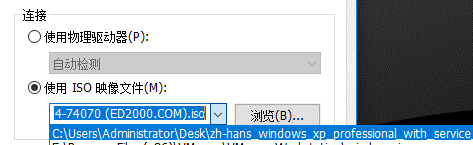
4、最后,一定要做LSP修复处理。方法为:以管理员身份运行cmd(方法:开始里面找到windows系统>命令提示符,右键),输入 “netsh winsock reset”并回车,完成后重启。


